LibreOfficeは、最も強力で無料のオープンソースのオフィス生産性ソフトウェアスイートであり、創造性を解き放つのに役立つ機能満載のツールを備えたクリーンで使いやすいインターフェイスにより、世界中の何百万ものユーザーによって使用されています。生産性を向上させます。
LibreOfficeスイートにはさまざまなアプリケーションが含まれており、100以上の言語と方言で利用できるため、市場で最も適応性の高いオフィススイートになっています。これには、Writer(ワードプロセッシング)、Calc(スプレッドシートの作成と編集)、Impress(プレゼンテーション、スライドショー、図、および描画)、Draw(ベクターグラフィックとフローチャート)、Base(データベースの操作)、およびMath(数学の作成)のプログラムが含まれます。式)。
[あなたも好きかもしれません:Ubuntuで特定のPPAを無効にする方法
UbuntuLinuxへのLibreOfficeのインストール
LibreOfficeをインストールしたことがない場合 Ubuntuデスクトップにインストールする場合、または日常的に使用するためにLibreOfficeをインストールしようとしている場合は、 LibreOfficeをインストールする3つの方法があります。 Ubuntu 次のように。
- ソフトウェアセンターを使用してUbuntuにLibreOfficeをインストールする
- Debパッケージを使用してUbuntuに最新のLibreOfficeをインストールする
- PPAを使用してUbuntuに最新のLibreOfficeをインストールする
始めましょう…
一般的なルールとして、 LibreOfficeをインストールすることをお勧めします Ubuntu Ubuntu Software Center経由のデスクトップ 、システムに完全に統合されたインストールを取得する最も簡単な方法です。確かに、LibreOfficeは、OSのインストール中にUbuntuオペレーティングシステムにデフォルトですでにインストールされている可能性があります。
通常の日常のユーザーには、 Ubuntu Software Centerを使用することを強くお勧めします。 LibreOfficeをインストールするには 示されているようにあなたのディストリビューションで。
- Ubuntuソフトウェアセンターを開く アクティビティから バー。
- LibreOfficeを検索します 検索バーから。
- [インストール]をクリックします ‘ボタンから LibreOffice 。
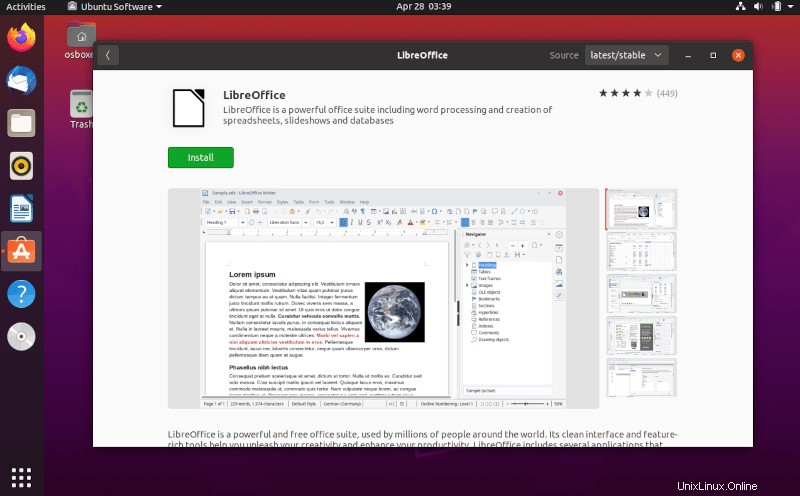
ここに記載されている手順は、 LibreOfficeの最新の開発バージョンまたは新しいバージョンをインストールする場合に使用します。 。これは通常、ディストリビューションにバンドルされているLibreOfficeバージョンに受け入れられない構成オプションがある場合、開発または新しいバージョンを実行したい場合、または期限切れでセキュリティが適用されなくなった古いバージョンのディストリビューションを使用している場合に発生します。更新。
つまり、まず、LibreOfficeパッケージをダウンロードする必要があります(.deb) .tar.gzにバンドルされています アーカイブファイル。次に、メインのLibreOfficeバイナリをインストールしてから、言語パックや組み込みヘルプなどの追加コンポーネントをインストールする必要があります。
$ wget https://download.documentfoundation.org/libreoffice/stable/7.1.2/deb/x86_64/LibreOffice_7.1.2_Linux_x86-64_deb.tar.gz $ tar zxvf LibreOffice_7.1.2_Linux_x86-64_deb.tar.gz $ cd LibreOffice_7.1.2.2_Linux_x86-64_deb/ $ cd DEBS/ $ sudo dpkg -i *.deb
Launchpadの公式LibreOfficePPAは最新の安定バージョンを提供し、常にアップストリームと同期しているため、 PPAを使用してください。 新しいバージョンをインストールします。
$ sudo apt install python-software-properties $ sudo add-apt-repository ppa:libreoffice/ppa $ sudo apt update $ sudo apt full-upgrade $ sudo apt install libreoffice
LibreOffice これでインストール手順は終了です。LibreOfficeが必要です。 デスクトップのアプリケーション内のアプリケーション –>オフィス メニュー。
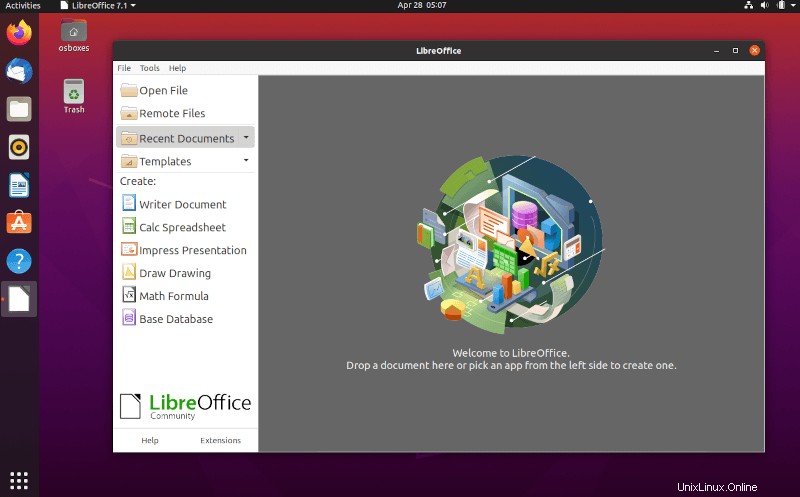
UbuntuでLibreOfficePPAを削除する
LibreOffice PPAを削除するには リポジトリの場合は、次のコマンドを実行するだけです。
$ sudo add-apt-repository --remove ppa:libreoffice/ppa
何らかの理由で、PPAを削除する代わりに、デフォルトのUbuntu LibreOfficeバージョンに戻したい場合は、PPAを削除するだけで、インストールされているすべてのパッケージがダウングレードされます。
$ sudo apt install ppa-purge && sudo ppa-purge ppa:libreoffice/ppa
結論
この記事では、 LibreOfficeをインストールする3つの異なる方法を学びました。 UbuntuLinuxで。ご不明な点がございましたら、下のコメント欄でお問い合わせください。